Результатом любого проведенного поиска в системе является список документов. Для каждого нормативного документа в список выводится информация о его виде, издателе, дате принятия, номере и названии. Таким образом, не заходя в сам текст, Вы можете приблизительно оценить, найдены ли необходимые документы.
Статусы нормативных документов в списке отображаются следующими цветами:
| · | черным - действующий, утратил силу частично; |
| · | темно-красным - утратил силу, действие приостановлено; |
| · | фиолетовым - не вступил в силу. |
В списке документов не указывается статус только в том случае, если документ действующий, все остальные статусы указываются в списке документов.
При открытии документа актуальный статус документа указывается в статусной строке (пункт 6.5), а также в информационной карточке документа (пункт 6.12) в поле “Статус”.
Рядом с некоторыми документами в списке Вы можете увидеть иконки – специальные обозначения для документов отдельных информационных ресурсов.
Если список был получен в результате поиска по реквизитам (пункт 4.2) с предустановленным способом сортировки результатов, то в заголовке окна со списком Вы увидите, каким способом он отсортирован. По умолчанию список отсортирован по релевантности.
Если список был получен в результате Интеллектуального поиска (пункт 4.1), то пользователь может просмотреть более подробное представление списка, так называемый расширенный список, работа с которым описана в пункте 5.2.
Если в поисковую строку были введены слова на русском языке, то под заголовком окна списка Вы увидете предложение о том, что ЛИГА:ЗАКОН рекомендует искать на украинском языке для получения максимально полного результата, и вариант украинского запроса, при нажатии на который в строку поиска автоматически подставится украинский текст, а в список будут выведены результаты по последнему поисковому запросу. Чтобы закрыть сообщение с предложением поиска на украинском языке, необходимо нажать [x]. Чтобы отказаться от дальнейшего выведения такого сообщения, необходимо проставить галочку напротив "Больше не показывать", либо в меню "Общие настройки" на закладке "Сообщение" выбрать опцию "Не показывать предложение о переводе поискового запроса на украинский язык". Подробнее о настройках сообщений в системе описано в п. 11.2.3 Раздела 11 "Дополнительные возможности системы".
Если в настройках стоит ограничение на количество выводимых в результате поиска документов в списке (пункт "Системные настройки"), то в строке заголовка списка будет выведена информация о том, сколько документов выведено на экран из общего количества найденных в результате поиска. Чтобы просмотреть весь список, необходимо в окне Интеллектуального поиска, которое расположено над списком найденных документов поставить галочку напротив опции "Показать полный список",
Список документов можно также получить двойным щелчком мыши на выбранной ветке Динамического НАВИГАТОРА или классификатора. Способ получения списка документов из нескольких ветвей древовидных структур одновременно описан в пункте 4.4.
С выходом новой версии, в системе появилась возможность работы с фильтром результатов поиска (пункт 5.3), с помощью которого можно отобрать документы по конкретным реквизитам (группе реквизитов).
Список документов на Рабочем Столе системы показан на рис. 5.1.
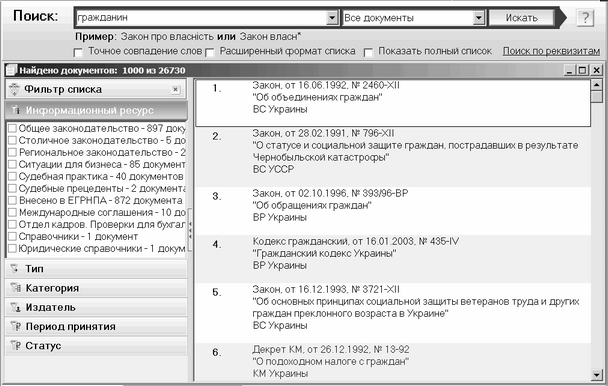
Рис. 5.1. Рабочий Стол системы со списком документов
Активным в списке является документ, обведенный черным прямоугольником по контуру названия. Чтобы активизировать какой-либо документ в списке, достаточно щелкнуть на его названии мышкой.
При работе со списком документов целесообразно пользоваться возможностями контекстного меню (вызывается на Рабочем Столе системы правой кнопкой мышки) и командами Дополнительной Панели Инструментов. Для выполнения конкретной команды контекстного меню необходимо подвести курсор к соответствующему пункту (например, “Открыть документ”) и щелкнуть левой кнопкой мышки.
Работать со списками удобно в двухоконном режиме, который вызывается кнопкой ![]() на Дополнительной Панели Инструментов (или командой контекстного меню) и позволяет быстро просматривать тексты заинтересовавших Вас документов в нижнем окне.
на Дополнительной Панели Инструментов (или командой контекстного меню) и позволяет быстро просматривать тексты заинтересовавших Вас документов в нижнем окне.
Основные операции над документами списка:
| · | Чтобы просмотреть текст активного документа списка, достаточно дважды щелкнуть на нем мышкой или нажать клавишу Enter. |
| · | Для удаления документа из текущего списка на Рабочем Столе, достаточно выполнить соответствующую команду контекстного меню. При этом документ удаляется только из списка, но не из системы. Документы можно удалять из списка либо по одному, либо сразу группу предварительно отмеченных документов. |
| · | Чтобы отметить активный документ списка, нажмите клавишу Пробел или выберите команду “Отметить документ” из контекстного меню (при этом отмеченные документы изображаются в списке красным цветом). |
| · | Отметку документов списка можно инвертировать. При выполнении этой операции с отмеченных документов снимаются все отметки, а все непомеченные документы отмечаются. |
| · | Предварительно отмеченные документы можно сохранить в Портфель как список или отдельные документы. Для этого нужно воспользоваться пунктом контекстного меню "Сохранить в Портфель", который имеет подпункты "Документ" и "Список". |
| · | Подробную информацию об активном документе можно посмотреть в пункте контекстного меню “Информация о документе”. |
Внутри списка также можно производить поиск документов по словам из их названий (пункт контекстного меню "Поиск", подпункт "Слова в названиях документов Ctrl+F" либо кнопка ![]() на Дополнительной Панели Инструментов).
на Дополнительной Панели Инструментов).
Пользователь может сортировать, печатать, сохранять списки в файл и в буфер обмена. Система также дает возможность производить поиск внутри списка и работать с несколькими списками.
Очень удобно работать со списком найденных документов в режиме Динамического НАВИГАТОРА по списку (одноименный пункт контекстного меню или кнопка ![]() на Дополнительной Панели Инструментов). В этом случае список документов можно иерархически классифицировать по типам документов, издателям, датам издания, по перечню тематик, по странам и по наличию в отдельных информационных ресурсах аналогично работе с Динамическим НАВИГАТОРОМ (см. пункт 4.4).
на Дополнительной Панели Инструментов). В этом случае список документов можно иерархически классифицировать по типам документов, издателям, датам издания, по перечню тематик, по странам и по наличию в отдельных информационных ресурсах аналогично работе с Динамическим НАВИГАТОРОМ (см. пункт 4.4).
На Рабочем Столе системы всегда доступно одно окно для просмотра списка.
Если Вы хотите просмотреть другие списки, которые были получены Вами как результат поиска, воспользуйтесь кнопками ![]() Предыдущий список,
Предыдущий список, ![]() Следующий список на Дополнительной Панели Инструментов.
Следующий список на Дополнительной Панели Инструментов.
Если список был получен как результат Интеллектуального поиска (пункт 4.1), то пользователь может воспользоваться опцией "Расширенный формат списка", которая появляется в окне Интеллектуального поиска после проведения поиска по заданному пользователем поисковому выражению.
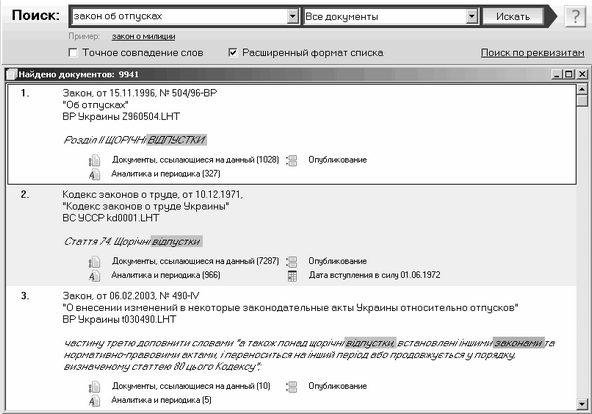
Рис. 5.2. Расширенное представление списка
В расширенном представлении списка, помимо основных реквизитов документа, на экран выводятся поля (рис. 5.2):
| · | Текстовая выдержка из документа, в которой найдено искомое выражение. Текстовая выдержка представляет собой ссылку, кликнув мышкой на которую, Вы сразу перейдете к содержащему эту выдержку абзацу в тексте документа. Заданные словоформы при этом выделяются разными цветами. |
| · | Документы, ссылающиеся на данный. В скобках отображается количество документов, ссылающихся на данный. Поле представляет собой ссылку, после нажатия на которую открывается Динамический навигатор списка ссылающихся документов. Как работать с Динамическим навигатором описано в пункте 4.4. |
| · | Аналитика и периодика. В скобках отображается количество аналитических материалов к документу, которые состоят из консультаций, статей, комментариев экспертов и прочего. Поле представляет собой ссылку, после нажатия на которую откроется Динамический навигатор списка ссылающихся документов с раскладкой по информационным базам. |
| · | Опубликование. Поле представляет собой ссылку. Подведя курсор к ссылке "Опубликование", на экране появится всплывающее окно со списком изданий, номеров и дат, в которых был опубликован найденный документ. При нажатии двойным щелчком мыши на ссылке "Опубликование", на Рабочем Столе откроется информационная карточка документа (пункт 6.12). |
| · | Дата вступления в силу. Дата сразу выведена на экран. Это поле присутствует только в нормативных документах, у которых в информационной карточке заполнен соответствующий реквизит. При нажатии двойным щелчком мыши на этой строке, на Рабочем Столе откроется информационная карточка документа. |
Таким образом, пользователь, не открывая документ, может сделать выводы относительно результатов поиска и соответствия его запросу.
При снятии галочки напротив опции "Расширенный формат списка", список принимает стандартный вид.
При построении списка документов слева от списка открывается панель фильтра списка документов. Перед первым использованием фильтра списка необходимо нажать кнопку "Построить". Закрыть фильтр можно с помощью кнопки ![]() . В дальнейшем, чтобы воспользоваться фильтром списка, необходимо при открытом на Рабочем Столе списке документов нажать кнопку
. В дальнейшем, чтобы воспользоваться фильтром списка, необходимо при открытом на Рабочем Столе списке документов нажать кнопку ![]() на Дополнительной Панели Инструментов либо нажать правой кнопкой мышки на списке и в появившемся контекстном меню выбрать команду "Фильтр результатов поиска".
на Дополнительной Панели Инструментов либо нажать правой кнопкой мышки на списке и в появившемся контекстном меню выбрать команду "Фильтр результатов поиска".
Фильтр разделен на секции. Секции включают в себя реквизиты, по которым идет фильтрация списка. Отфильтровать можно по информационному ресурсу, типу, категориям, издателю, дате принятия и статусу документа (рис. 5.3).
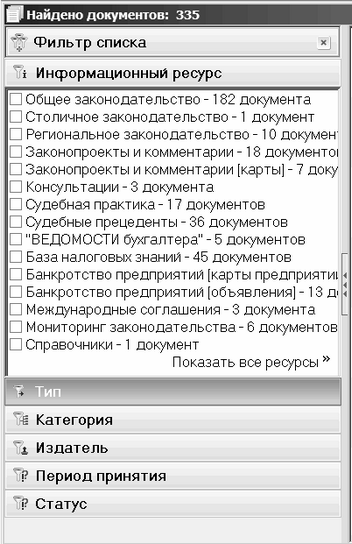
Рис. 5.3 Окно динамического фильтра
В каждой секции показываются первые 15 реквизитов фильтра, остальные скрываются. Открыть полный перечень реквизитов можно с помощью ссылки "Показать все ...". Реквизиты могут быть двухуровневые. В таком случае перед названием реквизита будет отображен "+" на зелёном фоне. При нажатии на него откроются элементы второго уровня. Для закрытия ветки необходимо нажать "-" на красном фоне.
Чтобы выбрать реквизит фильтра, необходимо проставить галочку напротив значения в списке. После выбора реквизитов открывается панель активного фильтра (рис. 5.4). В ней отображается информация о всех выбранных значениях реквизитов. Название секции, реквизиты которой выбраны в фильтре, в панели активного фильтра выделяется жирным шрифтом. Фильтровать список можно по произвольному количеству реквизитов. При фильтрации списка по отдельному реквизиту на Рабочий Стол выводится список, соответствующий результатам отбора, а также корректируется информация в фильтре по остальным реквизитам.
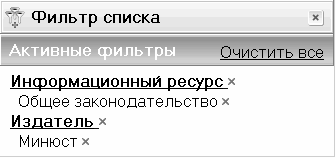
Рис. 5.4. Панель активного фильтра
Принцип работы фильтра:
1. Выбираем секцию и отмечаем в ней реквизит. Список фильтруется по данному реквизиту. Остальные реквизиты в данной секции остаются доступными для выбора.
2. Можем продолжить выбирать реквизиты в этой секции. В этом случае список будет увеличиваться по принципу «ИЛИ» среди отмеченных реквизитов. При этом в других секциях останутся доступными для выбора только те реквизиты, которые соответствуют уже отфильтрованному списку.
3. В каждой следующей секции среди доступных (активных) реквизитов можем продолжить выбирать один или несколько по принципу «ИЛИ». При каждом выборе список фильтруется. Эти реквизиты используются для уточнения (сужения) области поиска.
На панели активного фильтра размещены значения всех выбранных в фильтре реквизитов. Чтобы отменить любой их них, необходимо нажать на его названии на панели активного фильтра либо снять галочку напротив значения реквизита в основном фильтре.
Кнопка «Очистить все» на панели активного фильтра сбрасывает все выбранные значения фильтра.
Если мы меняем условия поиска и получаем как результат другой список документов либо возвращаемся к предыдущему или следующему списку с помощью кнопок ![]() и
и ![]() на Дополнительной панели инструметов, то открытый фильтр списка перестраивается на работу с новым списком, а выбранные ранее значения сбрасываются.
на Дополнительной панели инструметов, то открытый фильтр списка перестраивается на работу с новым списком, а выбранные ранее значения сбрасываются.
Если в Системных настройках стоит ограничение на количество выводимых документов в списке, то фильтр строится не по общему числу найденных документов, а только по тем, которые выведены в список. Если в окне Интеллектуального поиска мы устанавливаем опцию "Показать полный список", то фильтр списка перестраивается и работает с общим количеством найденных документов.
При закрытии списка документов или при переходе к работе с другими окнами и режимами фильтр, как и список, скрывается, а при возвращении к этому списку - вновь восстанавливается, сохранив выбранные настройки.
Панель динамического фильтра можно скрыть, воспользовавшись кнопкой ![]() справа от панели, и восстановить, воспользовавшись кнопкой
справа от панели, и восстановить, воспользовавшись кнопкой ![]() в левой части окна списка документов.
в левой части окна списка документов.
Динамический фильтр закрывается или вызывается кнопкой ![]() на Дополнительной панели инструментов либо командой в контекстном меню списка. Также закрыть открытую панель фильтра можно кнопкой
на Дополнительной панели инструментов либо командой в контекстном меню списка. Также закрыть открытую панель фильтра можно кнопкой ![]() в правом верхнем углу фильтра.
в правом верхнем углу фильтра.
Чтобы отсортировать список, необходимо воспользоваться пунктом контекстного меню "Сортировать список по реквизиту..." или нажать мышкой на кнопке ![]() Дополнительной Панели Инструментов. Перед Вами возникнет меню с предложением способа сортировки списка: по виду, по издателям, по дате принятия, по номеру, по статусу. Возможен выбор прямого или обратного порядка сортировки. Если Вы нажмете мышкой на одном из пунктов этого меню, система отсортирует список документов в соответствии с указанным способом.
Дополнительной Панели Инструментов. Перед Вами возникнет меню с предложением способа сортировки списка: по виду, по издателям, по дате принятия, по номеру, по статусу. Возможен выбор прямого или обратного порядка сортировки. Если Вы нажмете мышкой на одном из пунктов этого меню, система отсортирует список документов в соответствии с указанным способом.
Способ сортировки документов в списке отмечается в меню сортировки и в контекстном меню красной галочкой напротив вида сортировки.
Если список содержит большое количество документов, то для выделения нужной информации необходим дополнительный поиск внутри списка. Его можно осуществить несколькими способами:
| 1. | С помощью Динамического НАВИГАТОРА по списку |
| 2. | Для сужения области поиска по отдельным реквзитам также используют фильтр списка (пункт 5.3). |
| 3. | В списке можно проводить поиск по словам из текста, названиям, реквизитам (пункт 4.1). Для этого в окне Интеллектуального поиска, которое расположено сразу над списком документов, в выпадающем меню выбора области поиска необходимо выбрать значение "В списке". |
| 4. | В списке можно проводить поиск по реквизитам. Для этого в режиме “Запрос на поиск” необходимо выбрать опцию “Поиск в пределах списка” или в контекстном меню пункта "Поиск" подпункт "В списке по реквизитам". |
| 5. | Также можно использовать режим “Поиск слова или его части в названии” (кнопка |
Осуществлять поиск внутри списка можно несколько раз, возвращаясь к списку отобранных документов при помощи пункта “Список документов” на Левой панели или Панели открытых режимов, таким образом постепенно сужая перечень искомых документов.
Пример
Вам необходимо отыскать документы, регламентирующие таможенную деятельность между Украиной и Молдовой. Найдите список всех двусторонних соглашений по СНГ (более 1000 документов) с помощью Запроса на поиск по реквизитам, введя в поле “Вид документа” значение “Двустороннее соглашение (СНГ)”. Далее, чтобы получить необходимый результат, нужно:
- щелкнуть мышкой на кнопке ![]() и войти в режим Динамического НАВИГАТОРА по списку. На Рабочем Столе откроется окно “Динамический НАВИГАТОР” с единственной строкой “Список документов”;
и войти в режим Динамического НАВИГАТОРА по списку. На Рабочем Столе откроется окно “Динамический НАВИГАТОР” с единственной строкой “Список документов”;
- щелкнуть мышкой на кнопке перечня тематик ![]() на Дополнительной Панели Инструментов. Под строкой “Список документов” появится древовидная структура тематик;
на Дополнительной Панели Инструментов. Под строкой “Список документов” появится древовидная структура тематик;
- на Рабочем Столе системы выбрать тематику “Таможенная деятельность” и дважды щелкнуть на ней мышкой. Система произведет поиск и в результате отобразит список документов;
- снова щелкнуть мышкой на кнопке ![]() и войти в режим Динамического НАВИГАТОРА по новому списку;
и войти в режим Динамического НАВИГАТОРА по новому списку;
- щелкнуть мышкой на кнопке ![]() Дополнительной Панели Инструментов. Появится перечень стран СНГ и количество документов к каждой из них;
Дополнительной Панели Инструментов. Появится перечень стран СНГ и количество документов к каждой из них;
- на Рабочем Столе системы выбрать пункт “Молдова” и дважды щелкнуть на нем мышкой.
Вы получите список искомых документов.
Во время работы со списками документов на Дополнительной Панели Инструментов появляется кнопка ![]() . Это вызов режима представления связей между документами в списке в графическом виде, позволяющего дополнить возможности поиска средствами графической визуализации.
. Это вызов режима представления связей между документами в списке в графическом виде, позволяющего дополнить возможности поиска средствами графической визуализации.
Этот режим удобно использовать для тематических подборок документов, регламентирующих какой-либо вопрос, когда Вам необходимо быстро определить основополагающие документы из данной подборки, либо для списков, полученных в результате контекстного поиска.
В графическом представлении связей списка овалами зеленого цвета изображаются документы, которые вносят изменения в другие документы; синими прямоугольниками - документы, имеющие ссылки на другие документы; серыми - документы, не имеющие ссылок на другие. При наведении курсора мыши на документ появляется всплывающая подсказка, в которой указаны все основные реквизиты документа. Для перехода в текст документа щелкните мышкой на нужном прямоугольнике или овале.
Пример
Допустим, Вас интересует, чем регламентируется сбор на обязательное социальное страхование. Для этого необходимо зайти в Динамический НАВИГАТОР на Левой панели, разложить все нормативные документы по тематическим направлениям, открыть ветку “Налогообложение” и вызвать список из вложенной ветки “Сбор на обязательное социальное страхование”. Графическое представление связей для этого списка показано на рис. 5.5.
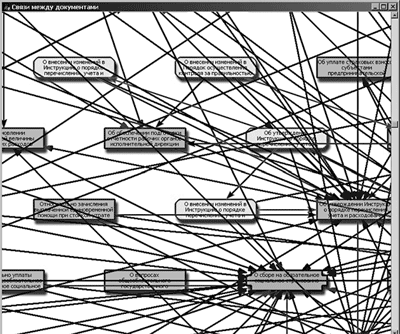
Рис. 5.5. Пример графического представления связей между документами
С помощью кнопок масштабирования ![]() ,
, ![]() на Дополнительной Панели Инструментов Вы можете уменьшать/увеличивать изображение. Кнопки
на Дополнительной Панели Инструментов Вы можете уменьшать/увеличивать изображение. Кнопки ![]() ,
, ![]() предназначены для перехода на следующую/предыдущую страницу изображения группы связанных между собой документов.
предназначены для перехода на следующую/предыдущую страницу изображения группы связанных между собой документов.
Графическое представление связей между документами можно сохранить в файл с расширением bmp. Для этого необходимо воспользоваться кнопкой ![]() на Дополнительной Панели Инструментов. Перед Вами появится окно, в котором необходимо задать параметры сохранения файла (имя файла, место размещения на диске).
на Дополнительной Панели Инструментов. Перед Вами появится окно, в котором необходимо задать параметры сохранения файла (имя файла, место размещения на диске).
Внимание!
Графическое представление связей может быть построено для списка, содержащего не более 500 документов.
Список можно сохранить в виде файла на диске Вашего компьютера. Чтобы сохранить имеющийся список документов, необходимо выбрать соответствующий пункт контекстного меню (сочетание “горячих клавиш” Ctrl+S). Перед Вами появится окно, в котором необходимо задать параметры сохранения файла (имя файла, место размещения на диске).
Система может сохранять списки документов в текстовом формате (Windows-кодировка) или в формате HTML.
Список документов также можно сохранить в Clipboard. Чтобы сохранить имеющийся список документов, необходимо выбрать соответствующий пункт контекстного меню (сочетание "горячих" клавиш Ctrl+C). Перед Вами появится диалоговое окно, в котором необходимо задать параметры сохранения:

Рис. 5.6. Окно задания параметров сохранения списка в Clipboard
- если нет выделенных документов, то в буфер обмена копируется весь список документов;
- если есть выделенные документы, то предлагается скопировать выделенные документы.
В буфер обмена копируются списки не более 1000 документов. Если в списке более 1000 документов, то выдается сообщение:

Рис. 5.7. Окно сообщения о слишком большом списке
Печать списка осуществляется при вызове пункта меню “Печатать список” (сочетание “горячих клавиш” Ctrl+P). Перед пользователем возникнет диалоговое окно настройки печати списка. Это окно имеет пять закладок (“Общие”, “Страницы”, “Шрифты”, “Отступы”, “Предварительный просмотр”), соответствующие названиям настраиваемых функций печати. Закладки открываются нажатием на них левой кнопкой мышки. Подробно параметры настройки печати описаны в пункте 11.2.1 “Настройка печати”.
В системе имеется возможность обрабатывать информацию из нескольких списков (объединять информацию из нескольких списков в один общий список и выделять интересующие Вас документы в отдельный список). Работа с несколькими списками осуществляется в системе во время работы с Портфелями и описана в Разделе 7 “Портфели как основной инструмент аналитика”.
В контекстном меню для списка есть команда “Контролировать документ”, с помощью которой можно контролировать изменения следующих реквизитов документов: статус, появление официального опубликования и появление новой редакции документа. На контроль будет взят активный документ в списке.
Подробно приемы создания заданий на контроль документов описаны в Разделе 8 “Сервис “Референт”.
При выполнении условий, записанных в задании, Референт запишет результат этого задания в раздел Портфеля. При появлении специального сигнала – мигающий треугольник на кнопке Референт на Главной Панели Инструментов - Вы сможете просмотреть результат в окне “Перечень заданий Референта”. Не прочитанные пользователем задания отображаются в нем жирным шрифтом, двойным щелчком мыши открывается раздел Портфеля, в который помещается документ с измененными реквизитами.